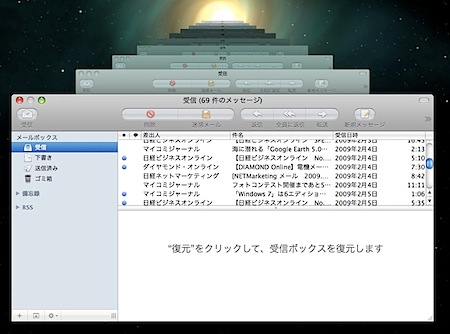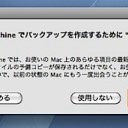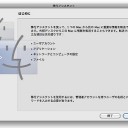Mail.appから削除してしまったメールを、Time Machine(タイムマシン)のバックアップから復元する方法です。
Mail.appはTime Machineに対応したアプリケーションなので、簡単に復元できます。
MailのデータをTime Machineで簡単に復元
通常のアプリケーションでは利用していたファイルをTime Machineのバックアップから復元するには、Time Machine内で利用できるFinderでそのファイルを探さなければなりません。
しかし、Time Machineに対応したアプリケーションでは、そのアプリケーションの操作ウインドウのままTime Machineの操作画面に移動できます。
Mac OSの標準メールクライアントであるMail.appもTime Machineに対応したアプリケーションの一つです。
メールをTime Machineのバックアップから復元する方法
Mail.appをアクティブにして、復元したいメールが入っていたメールボックスや受信ボックスを表示させて、そのままDockのTime Machineアイコンをクリックします。
すると、このようにMail.appのウインドウのままでTime Machineが起動します。
あとは、復元したいメールを選択して「復元」をクリックするだけです。復元に成功すれば、復元されたメッセージが「Time Machine」という新しいフォルダに入っています。
以上、Mac MailのメールをTime Machineのバックアップから復元する簡単な方法でした。